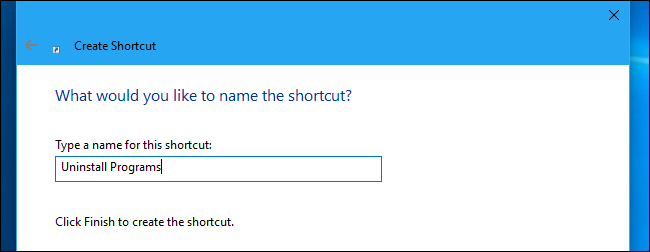Windows 10 todavía incluye la desinstalación clásicaPanel de programas, también conocido como la ventana "Programas y características". Pero está oculto de forma predeterminada, ya que Microsoft realmente quiere que uses la página Aplicaciones> Aplicaciones y características en la nueva interfaz de Configuración.
Aquí hay algunas maneras en que aún puede acceder al antiguo panel Desinstalar programas.
Ir a través del panel de control
Puede encontrar fácilmente el viejo Desinstalar un programalista desde el Panel de control, pero el Panel de control también está oculto. Incluso si hace clic con el botón derecho en el botón Inicio o presiona Windows + X, no verá un acceso directo rápido que inicie el Panel de control.
Para iniciar el Panel de control, abra el menú Inicio, escriba "Panel de control" en el cuadro de búsqueda y luego presione Entrar o haga clic en el acceso directo "Panel de control" que aparece.
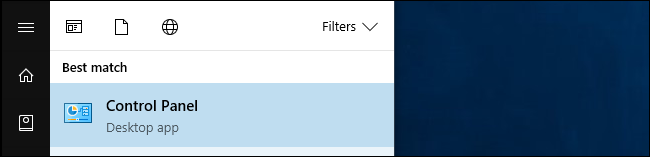
En la ventana del Panel de control, haga clic en el enlace "Desinstalar un programa" en Programas.

Haga clic derecho en el menú de inicio
Hay una manera de abrir la desinstalación clásicaLa ventana Programas desde el menú Inicio, pero está oculta. Al hacer clic con el botón derecho en las aplicaciones en el menú Inicio de Windows 10, verá la opción "Desinstalar". Si ha hecho clic con el botón derecho en una aplicación de Windows 10 "moderna" que se instaló a través de la Tienda o que se instaló previamente en su computadora, al hacer clic en esta opción, la aplicación se desinstalará de inmediato. Sin embargo, si ha hecho clic con el botón derecho en una aplicación de escritorio que se instaló a través de un instalador tradicional, al hacer clic en la opción "Desinstalar" se abrirá la ventana tradicional Desinstalar programas en el Panel de control.
Por lo tanto, para abrir la interfaz Desinstalar un programa, busque una aplicación de escritorio tradicional en su menú Inicio, haga clic con el botón derecho y seleccione "Desinstalar".
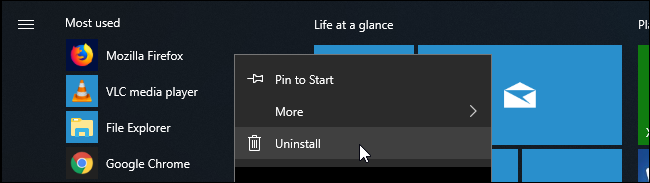
RELACIONADO: La configuración de Windows 10 es un desastre y Microsoft no parece preocuparse
Este truco podría no durar mucho. No nos sorprendería si Microsoft cambiara esta opción para abrir el panel de Aplicaciones y características en la nueva aplicación de Configuración en una futura actualización de Windows 10. Microsoft está tratando de reemplazar el Panel de control con la nueva aplicación de Configuración, y cada actualización se mueve hacia eso un poco más ... así que no esperaríamos que esto dure para siempre.
Use un comando
Windows incluye un comando oculto queinicie rápidamente el panel Programas y características también. Para usarlo, abra el cuadro de diálogo Ejecutar presionando Windows + R. En la ventana de diálogo Ejecutar, copie y pegue el siguiente comando:
rundll32.exe shell32.dll,Control_RunDLL appwiz.cpl
Presione Entrar o haga clic en "Aceptar" y aparecerá la ventana Desinstalar programas.
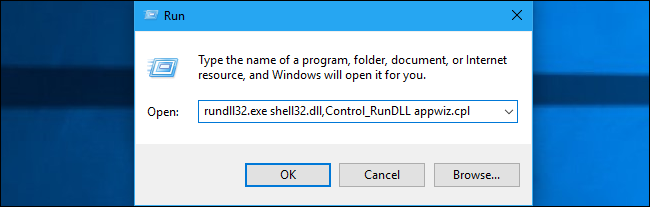
Crea un atajo
Si lo desea, puede crear un acceso directo de escritorio que inicie esta ventana para un acceso rápido. Para crear el acceso directo, haga clic derecho en su Escritorio y haga clic en Nuevo> Acceso directo.

En el cuadro "Escriba la ubicación del elemento", copie y pegue el siguiente comando:
rundll32.exe shell32.dll,Control_RunDLL appwiz.cpl

Haga clic en "Siguiente", nombre el acceso directo "DesinstalarProgramas "o lo que quieras, y luego haz clic en" Finalizar ". Verá un acceso directo en su escritorio, y puede hacer doble clic en él para iniciar rápidamente la desinstalación o cambiar la ventana de un programa.